题目内容
EDIUS Pro 8 添加PNG图像文件
题目答案
(1)启动EDIUS Pro 8软件,打开“初始化工程”对话框,单击“新建工程”按钮,如图所示。
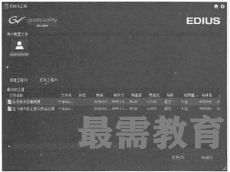
(2)打开“工程设置”对话框,设置工程名称和文件夹,设置预设列表,单击“确定”按钮,如图所示。
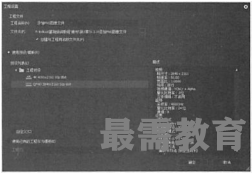
(3)在时间线面板中,右键单击,打开快捷菜单,选择“添加素材”选项,如图所示。

(4)打开Open(打开)对话框,选择对应文件夹中的“美女背影.png”图像文件,单击“Open”(打开)按钮,如图所示。
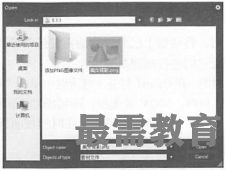
(5)完成上述操作后,即可在时间线面板的轨道上添加PNG图像文件,如图所示。

(6)在“监视器”面板中査看添加的PNG图像效果,如图所示。





点击加载更多评论>>